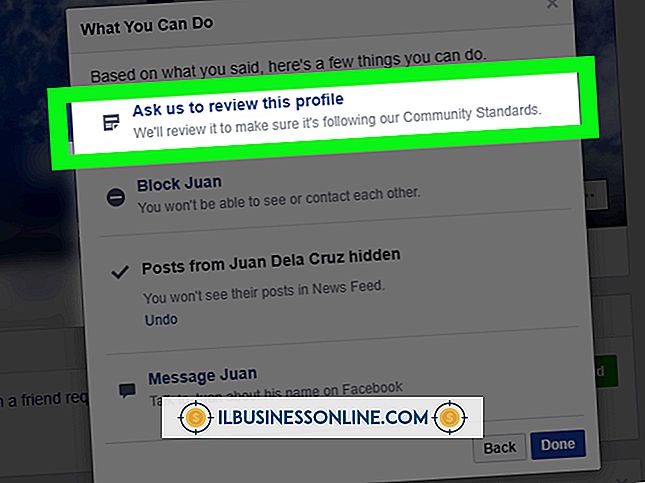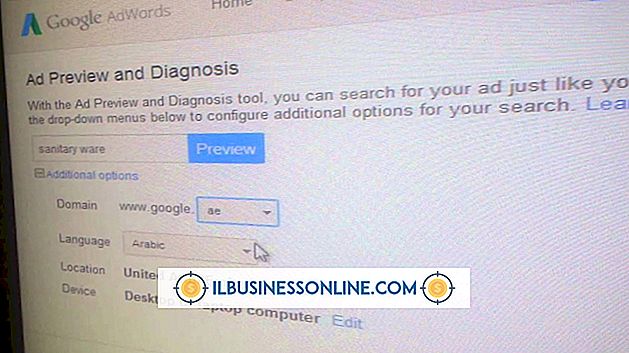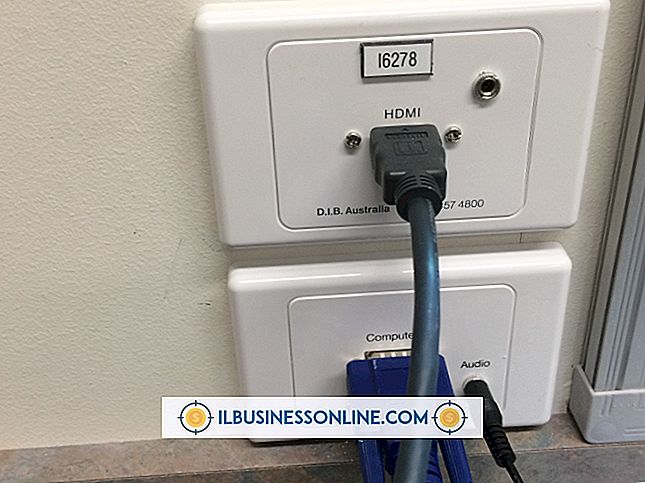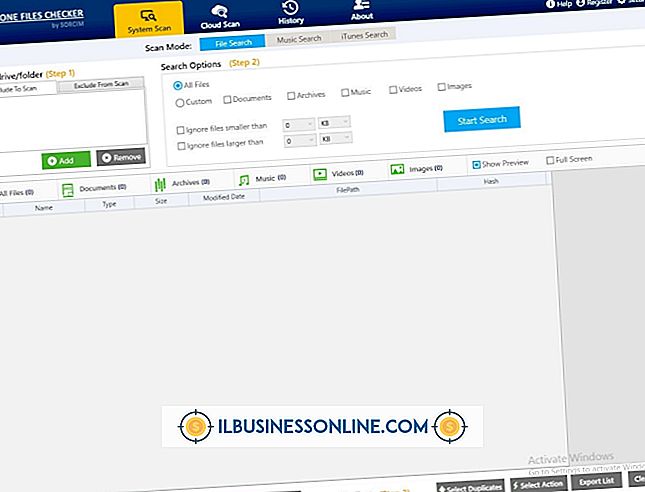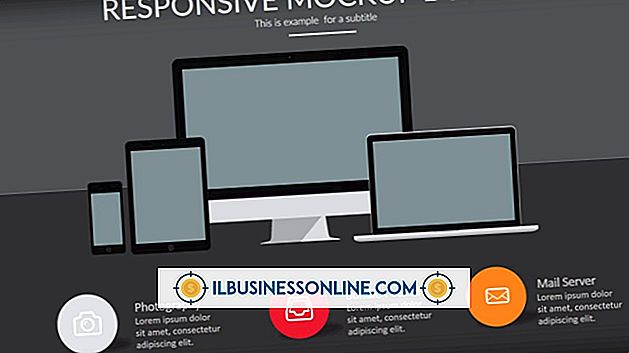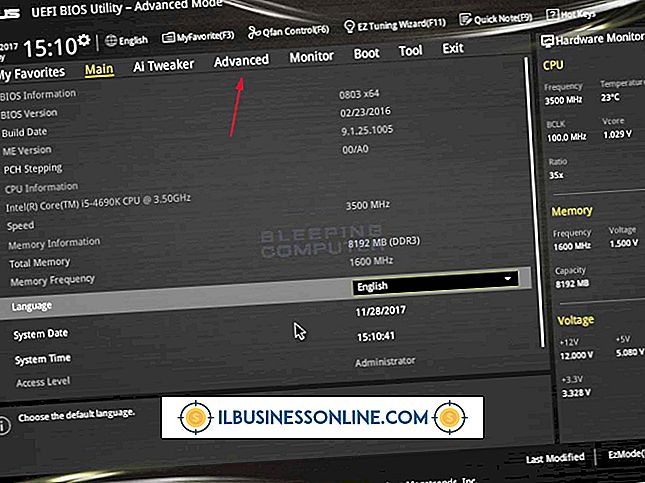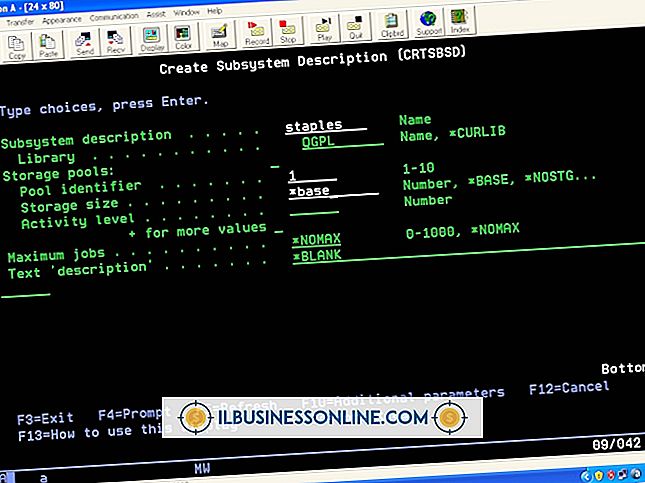Cách sử dụng Auctiva với cửa hàng eBay

Dịch vụ quản lý đấu giá Auctiva trực tuyến kết nối trực tiếp với tài khoản eBay của bạn và giúp điều hành cửa hàng của bạn bằng cách liệt kê các sản phẩm, lên lịch đấu giá, quản lý bán hàng và sắp xếp hàng tồn kho của bạn. Mặc dù Auctiva là một hệ thống dựa trên đăng ký, nó có thể giúp bạn tiết kiệm tiền bằng cách lưu trữ hình ảnh sản phẩm của bạn, áp dụng một mẫu vào danh sách của bạn và thực hiện thời gian bắt đầu theo lịch trình. Toàn bộ cửa hàng eBay của bạn có thể được vận hành hiệu quả từ bên trong Auctiva, hợp lý hóa doanh nghiệp của bạn và giảm lượng thời gian bạn phải dành cho việc tạo danh sách.
1.
Khởi chạy trình duyệt Web trên máy tính của bạn và điều hướng đến trang chủ Auctiva.
2.
Nhấp vào nút "Đăng nhập" và nhập tên người dùng và mật khẩu của tài khoản Auctiva của bạn. Nhấp vào nút "Đăng ký" nếu bạn chưa có tài khoản, nhập thông tin đăng nhập của bạn vào các hộp thích hợp - bao gồm địa chỉ email làm việc, tên người dùng và mật khẩu - và nhấp vào "Đăng ký".
3.
Nhấp vào menu "Tài khoản của tôi" ở đầu trang, theo sau là liên kết "Cài đặt eBay" ở cột bên trái.
4.
Nhấp vào nút "Nhận mã thông báo mới" và nhập tên người dùng và mật khẩu của tài khoản eBay của bạn. Nhấp vào nút "Tạo mã thông báo" để liên kết tài khoản eBay của bạn với tài khoản Auctiva của bạn. Điều này là cần thiết để cho phép Auctiva đăng danh sách lên cửa hàng eBay của bạn.
5.
Nhấp vào nút "Tạo mới" trong menu "Danh sách" để thêm một mục mới vào cửa hàng eBay của bạn thông qua Auctiva. Nhập chi tiết mặt hàng của bạn vào các ô thích hợp, chọn danh mục danh sách và nhấp vào nút "Tải lên" để bắt đầu thêm hình ảnh vào danh sách của bạn.
6.
Nhấp vào nút "Mở" và điều hướng đến hình ảnh sản phẩm được lưu trữ trên máy tính của bạn hoặc kéo và thả chúng vào khu vực "Kéo và thả tệp để tải lên tại đây" trên trang web Auctiva. Các hình ảnh được tải lên và thêm vào danh sách của bạn.
7.
Nhấp vào nút "Lưu danh sách" ở cuối trang để lưu danh sách của bạn vào tài khoản Auctiva của bạn. Nhấp vào "Danh sách bài đăng" để đưa sản phẩm trực tiếp lên eBay ngay lập tức. Nhấp vào "Danh sách lịch biểu", sau đó nhập thời gian và ngày để Auctiva tự động đăng danh sách của bạn lên eBay.
số 8.
Thêm nhiều danh sách vào Auctiva và lưu chúng vào tài khoản của bạn, đăng chúng lên eBay hoặc lên lịch để phát hành trực tuyến khi có yêu cầu.
Lời khuyên
- Hình ảnh đầu tiên trong bộ sưu tập của danh sách được sử dụng làm hình ảnh đặc trưng của nó và được hiển thị cùng với tiêu đề của danh sách của bạn trên eBay. Sắp xếp lại các hình ảnh nếu bạn muốn một bức ảnh khác được sử dụng làm ảnh nổi bật của danh sách.
- Sử dụng Auctiva để lên lịch cho danh sách của bạn để tránh các khoản phí phát sinh bằng cách lên lịch cho chúng thông qua tài khoản eBay của bạn.
- Sử dụng tính năng thư viện của Auctiva để tránh các chi phí liên quan đến việc thêm hình ảnh bổ sung vào danh sách của bạn thông qua eBay.
- Lên lịch các mặt hàng của bạn để hoàn thành vào các thời điểm khác nhau để giúp người mua dễ dàng đặt giá thầu trên nhiều mặt hàng từ cửa hàng eBay của bạn.
- Lưu tất cả danh sách của bạn vào tài khoản Auctiva của bạn, sau đó lên lịch tất cả chúng cùng một lúc bằng cách chọn hộp "Chọn tất cả" và nhấp vào nút "Lịch biểu".
- Cả Auctiva và eBay sẽ gửi email cho bạn với chi tiết công văn khi một mặt hàng được bán.